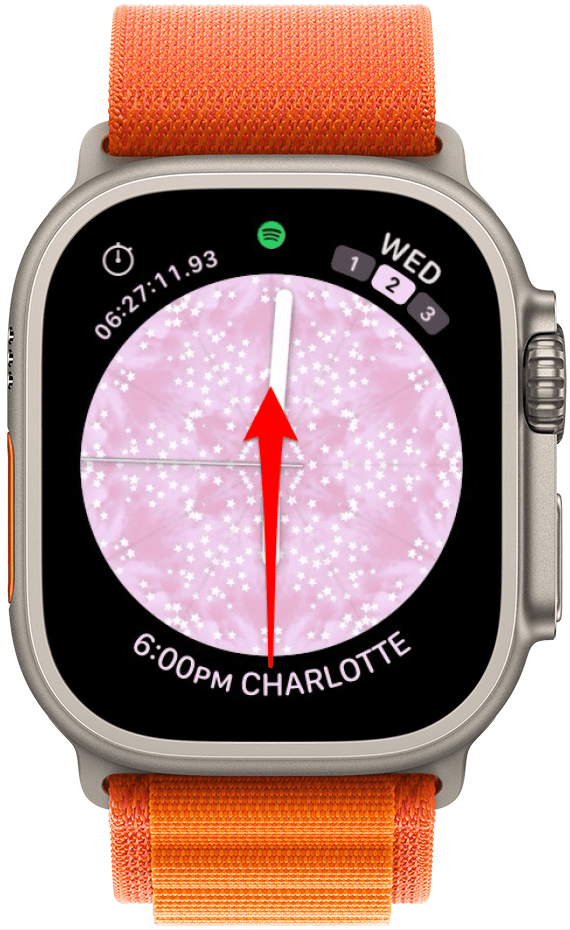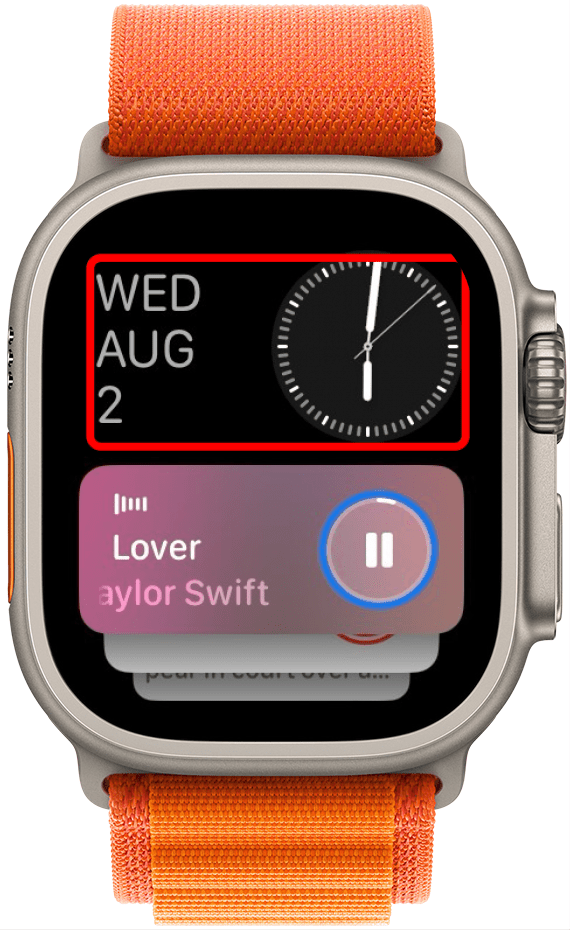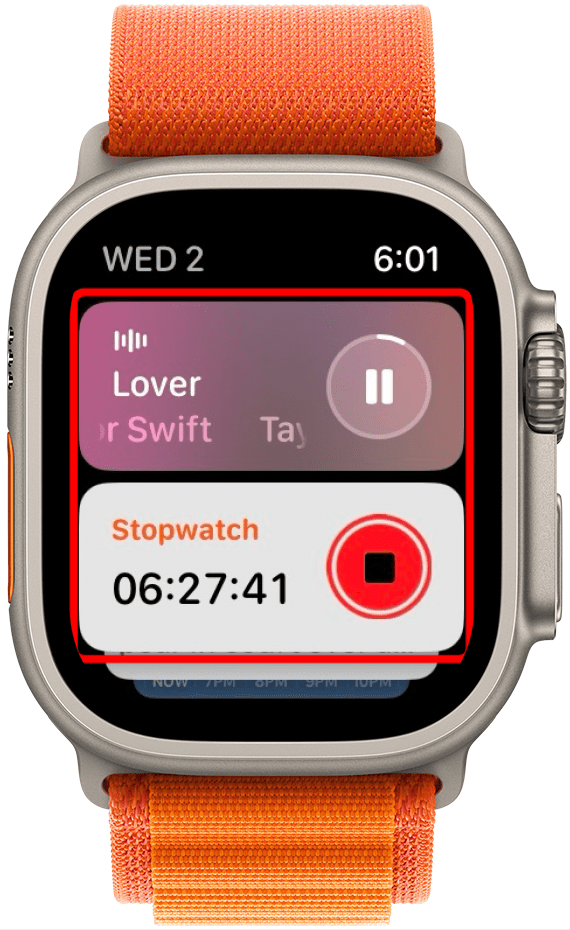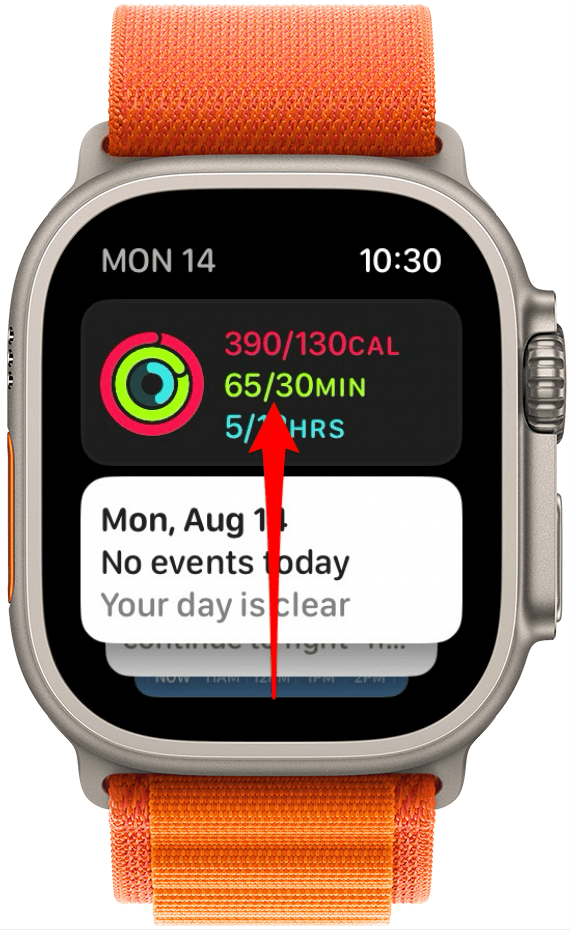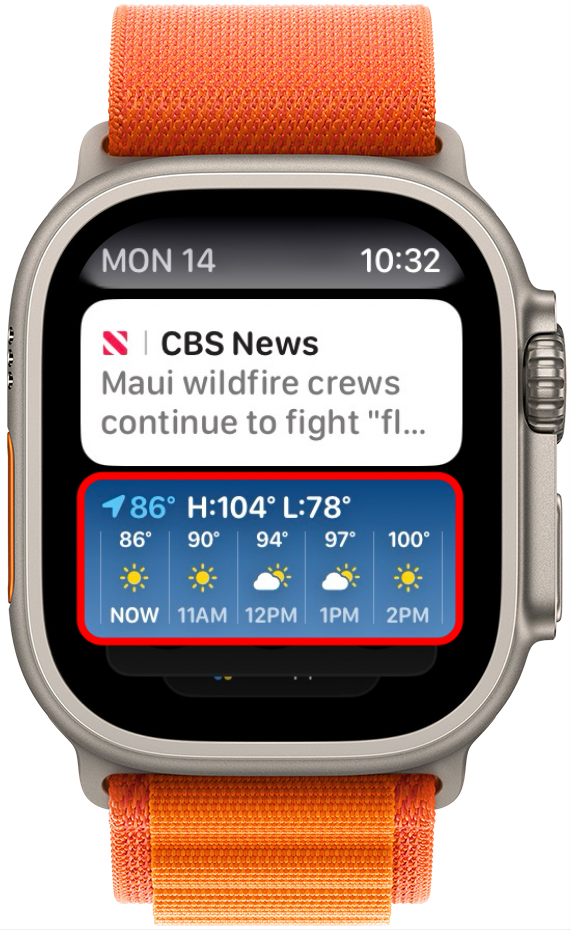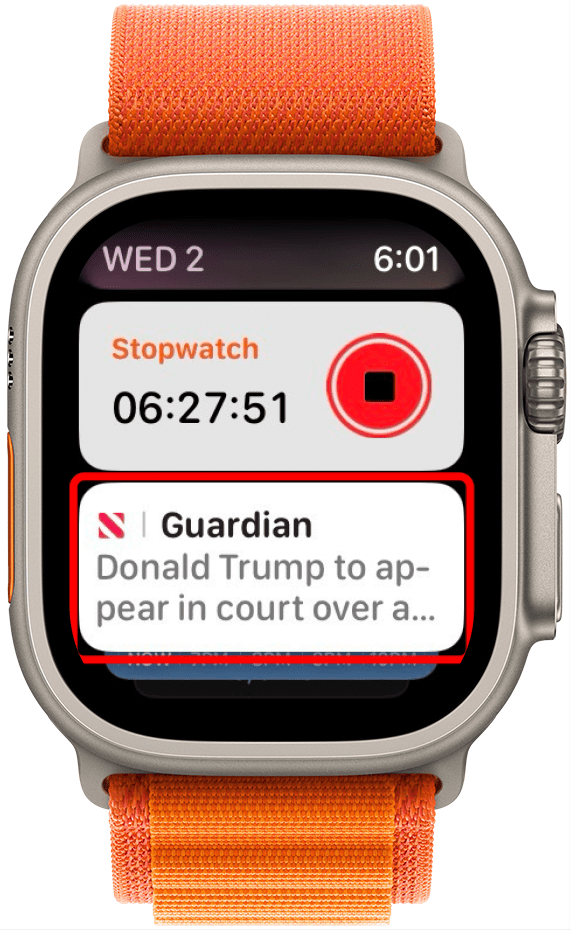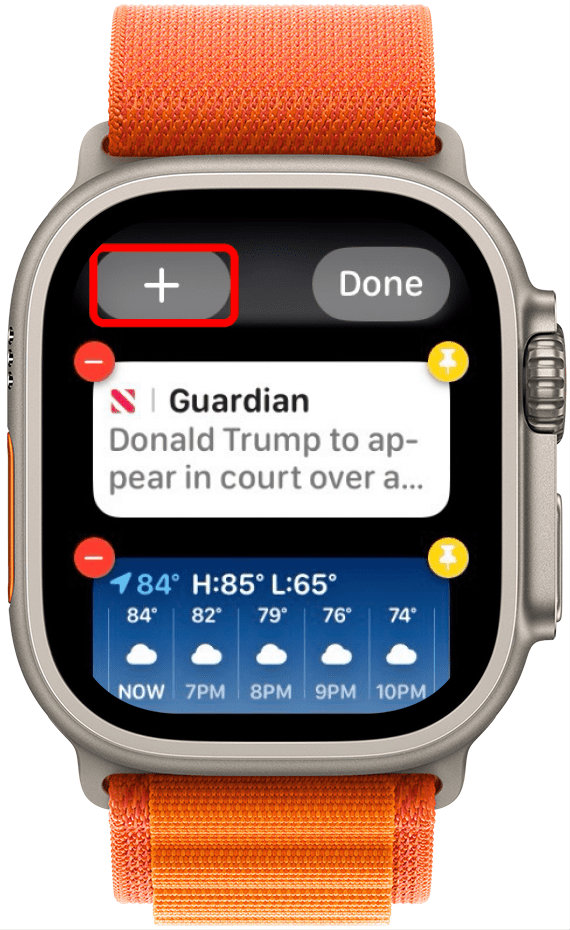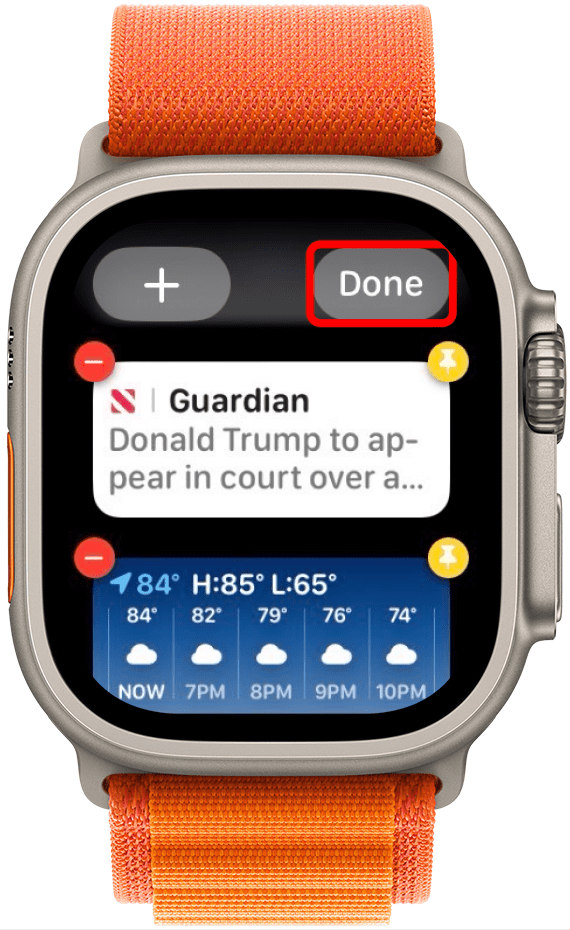Applen viimeisimpien päivitysten myötä watchOS 10:een pääset nyt helposti käsiksi suosikkividgeteihisi uuden Smart Stacks -ominaisuuden avulla. Ennen watchOS 10:tä pääsit ohjauskeskukseen, kun pyyhkäisit Apple Watch -näyttöä ylöspäin. Nyt kun pyyhkäiset ylöspäin kellotaululla, pääset Apple Watchin Smart Stack -widgetteihin. Näytän, miten pääset käyttämään ja mukauttamaan tätä uutta ominaisuutta!
Miksi rakastat tätä vinkkiä:
- Opi käyttämään Apple Watchin uutta widgetin Smart Stacks -ominaisuutta.
- Kiinnitä suosikkiwidgetit listan yläosaan, jotta niitä on helppo käyttää uuden Smart Stacks -ominaisuuden kautta.
- Pääset käsiksi suosikkisovelluksiisi ja näet tärkeimmät tiedot yhdellä silmäyksellä.
Apple Watch -widgetit: Smart Stacksin käyttäminen
Järjestelmävaatimukset:
Tämä vinkki toimii Apple Watch -kelloissa, joissa on watchOS 10 tai uudempi. Lue, miten voit päivittää watchOS 10:een.
Olen suuri widgettien ystävä ja innoissani siitä, että ne ovat vihdoin helposti saatavilla Apple Watchissani. Vaikka on varmasti hieman säätöä, että Apple vaihtoi pyyhkäisyominaisuuden Smart Stack -widgetteihin Control Centerin sijaan, minua ei haittaa Control Centerin uusi sijainti. Ennen watchOS 10:tä käytin harvoin sivupainiketta, joten tämä on minulle parannus. Kerro meille, mitä mieltä olet Apple Watchin uusista päivityksistä! Jos haluat vinkkejä Applen uusimmista ohjelmisto-ominaisuuksista, muista tilata ilmainen Päivän vinkki!
 Tutustu iPhonen piilotettuihin ominaisuuksiinSaa joka päivä yksi päivittäinen vinkki (kuvakaappauksin ja selkein ohjein), jotta hallitset iPhonen vain yhdessä minuutissa päivässä.
Tutustu iPhonen piilotettuihin ominaisuuksiinSaa joka päivä yksi päivittäinen vinkki (kuvakaappauksin ja selkein ohjein), jotta hallitset iPhonen vain yhdessä minuutissa päivässä.
- Pyyhkäise Apple Watch -kellossa digitaalista kruunua ylöspäin tai käännä sitä.

- Näet pienemmän version kellosta sekä päivämäärän.

- Jos laitteessasi tai iPhonessa on parhaillaan käynnissä sovelluksia, ne näkyvät ensimmäisinä widgetteinä, eikä niitä voi järjestellä tai muokata uudelleen. Kun lopetat näiden sovellusten käytön, ne sulkeutuvat kuitenkin pois widget-pinosta.

- Selaa widgettejä kosketusnäytöllä tai käytä digitaalista kruunua.

- Avaa siihen liittyvä sovellus napauttamalla widgettiä.

- Jos haluat muokata Smart Stack -widgettejäsi, etsi ensimmäinen inaktiivinen widget.Paina ja pidä painettuna.

- Lisää uusi widget napauttamalla Plus-painiketta.

- Voit poistaa widgetin napauttamalla Miinus-painiketta.

- Voit kiinnittää widgetin pinon yläosaan napauttamalla Pin-painiketta.

- Napauta Valmis, kun olet valmis.

Näin käytät, muokkaat ja mukautat Apple Watchin uutta Smart Stack -widget-ominaisuutta. Smart Stack -ominaisuuteen kuuluu, että se näyttää automaattisesti avoimet ja aktiiviset sovellukset, joten vaikka kiinnittäisit widgetin, se näkyy silti parhaillaan käytössä olevien sovellusten alapuolella.